Oglas
Zaboraviti lozinku za računalo nije zabavno. Hvala vam, ako pomoću Microsoftovog računa prijavite se u Windows 10 Za i protiv upotrebe Microsoftovog računa sa sustavom WindowsJedan Microsoftov račun omogućava vam prijavu u širok raspon Microsoftovih usluga i aplikacija. Prikazujemo prednosti i nedostatke upotrebe Microsoftovog računa u sustavu Windows. Čitaj više , možete resetirati zaporku putem Microsoftove web stranice i relativno je bezbolna.
Ali to je drugačija priča s lokalnim računom. Ako to zaboravite, to je izvediv, ali mukotrpan proces resetirajte lozinku Kako resetirati izgubljenu lozinku za Windows 10Zaboravili ste lozinku za prijavu u sustav Windows 10? Ne očajavajte! Pokazat ćemo vam kako resetirati zaporku i oporaviti račun. Čitaj više za lokalni račun.
Posljednje ažuriranje travnja 2018. za sustav Windows 10 dodaje novu značajku koja oporavak znatno olakšava: sigurnosna pitanja. Evo kako ih postaviti.
Kako dodati sigurnosna pitanja u sustav Windows 10
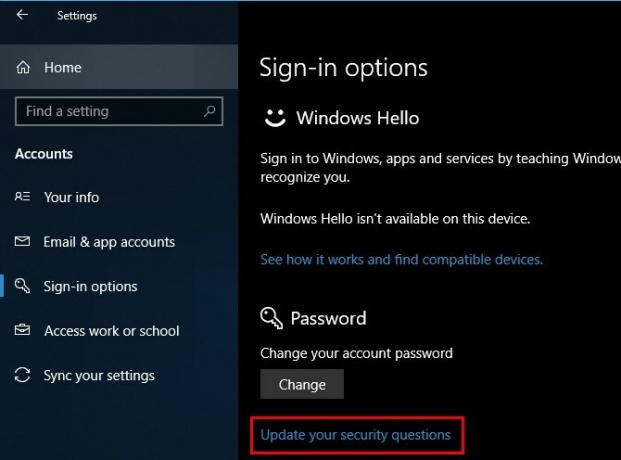
- Otvorena postavke i idite na Računi> Opcije prijave.
- Pomaknite se prema dolje do Lozinka Zaglavlje. Ispod Promijeniti gumb, vidjet ćete Ažurirajte svoja sigurnosna pitanja veza. Kliknite ovo. (Ako ga ne vidite, za prijavu koristite Microsoftov račun.)
- Potvrdite zaporku svog računa i vidjet ćete tri okvira u kojima možete odabrati pitanje i odgovoriti.
- Birajte svoja pitanja i odgovore mudro. Vas ne bi trebao pružiti očigledne odgovore na sigurnosna pitanja Zašto odgovarate na pitanja o sigurnosti lozinke pogrešnoKako odgovarate na pitanja o sigurnosti računa na mreži? Iskreni odgovori? Nažalost, vaša iskrenost mogla bi stvoriti mrvicu u vašem mrežnom oklopu. Pogledajmo kako sigurno odgovoriti na sigurnosna pitanja. Čitaj više .
- Nakon što dodate odgovor za sva tri, kliknite Završi i po potrebi unesite lozinku administratora.
Vaša sigurnosna pitanja spremna su da se pokrenu nakon što to učinite. Da biste ponovo postavili lozinku s njima, potražite a Resetiranje lozinke vezu koja se pojavljuje ispod okvira za unos lozinke na zaslonu za prijavu. Vidjet ćete ga nakon što unesete pogrešnu lozinku.
Unesite ispravne odgovore na svoja tri pitanja i moći ćete resetirati lozinku računa. Ako koristite Microsoftov račun, možete resetirajte zaporku na zaslonu za prijavu pomoću Microsoftovog uslužnog programa Kako vratiti PIN i lozinku sa zaključanog zaslona sustava Windows 10Jeste li ikada zaboravili lozinku za svoje računalo? Ako se prijavite s Microsoftovim računom, postoji jednostavan novi način vraćanja s zaključanog zaslona. Čitaj više umjesto toga.
Preporučujemo svima koji koriste lokalni račun da dodaju ta pitanja i zabilježe svoje odgovore na sigurnom mjestu. Puno je lakše poništiti zaporku nego što je slučaj sa zaobilaznim putovima, a za postavljanje im treba samo trenutak.
Ben je zamjenik urednika i sponzorirani menadžer postova na MakeUseOf. Ima B.S. na Računalnim informacijskim sustavima s Grove City Collegea, gdje je diplomirao na Cum Laudeu i s odlikovanjem na njegovom majoru. Uživa u pomaganju drugima te strastveno gleda na videoigre.


